|

COMMENT UTILISER LE NAVIGATEUR FIREFOX SUR CE SITE
Je trouve très pratique d’utiliser des calques qui sont affichés ou masqués au passage de la souris sur des liens. Tout se passe correctement si l’on utilise « INTERNET EXPLORER », mais par contre, rien de satisfaisant avec « FIREFOX » ! Il s’agit d’un problème connu, maintenant résolu grâce à une extension réalisée par les créateurs de ce logiciel. Pour installer cette extension, procéder de la façon suivante :
1° Télécharger l’extension en cliquant sur le lien : 
2° Double-cliquez sur le fichier. Une fenêtre vous indique que windows ne peut pas ouvrir ce type de fichier. Cliquez sur Sélectionner le programme dans une liste puis sur OK. Dans la fenêtre qui s’affiche, cliquez sur Parcourir. Cliquez sur Mozilla Firefox, puis sélectionnez le fichier firefox.exe. Cliquez sur Ouvrir. Cochez la case Toujours utiliser ce programme pour ouvrir ce type de fichier, puis cliquez sur OK.
3° Firefox se lance, avec une fenêtre Installation du logiciel. Au bout de quelques secondes, le bouton installer maintenant apparaît. Cliquez sur ce bouton. L’installation est immédiate. Relancez Firefox pour que le changement soit effectué.
4° Désormais, lorsqu’une page s’affichera incorrectement dans Firefox, et en particulier quand vous consulterez ce site, il suffira de cliquer sur l’icône de Firefox située en bas à droite de la barre d’état. Après le clic, c’est l’icône d’internet Eplorer qui apparaît.
|

|
|
Bienvenue sur le site algerie-ancienne
qui propose aux visiteurs une bibliothèque numérique
consacrée à l’Algérie et plus généralement
à l’Afrique du Nord. Tous les livres sont du domaine
public, c’est à dire qu’ils ont été
publiés il y a plus de 100 ans.
Après tout, vous êtes
sur un site perso, conçu par un seul individu non professionnel,
c’est à dire en l’occurrence, ni historien,
ni informaticien ; mes avis concernant l’Algérie
ne sont donc pas «autorisés». Je m’efforce
d’être neutre et transparent devant les textes.
Cependant mes choix, goûts et opinions apparaissent nécessairement,
au moins en deux occasions :
1° Dans le choix des ouvrages
; pourquoi mettre en ligne tel document plutôt qu’un
autre ? Vous constaterez que je veille soigneusement à
«publier» conjointement des visions différentes
des mêmes évènements ; par exemple, l’histoire
de la Berbérie, ou l’histoire de Barberousse est
traitée par un chrétien, mais aussi par un musulman.
2° Dans la présentation
des ouvrages et des auteurs. C’est à cette occasion
que je revendique le droit d’avoir «mon avis»,
de la même façon que je reconnais au lecteur, averti
présentement de mon pur amateurisme (non-historien, non-critique
littéraire), le droit de l’ignorer. Si bien que
je rappellerai, par exemple, ici ou là, qu’Ernest
Mercier était anti-sémite, ou que le maréchal
de Saint-Arnaud était un arriviste, etc. … Mais
je peux me tromper !? |
|
En utilisant Internet explorer 6, on est
sûr d’avoir un affichage correct du site ; je ne
peux pas affirmer qu’il en sera de même si vous
utilisez un autre navigateur.
Le site est conçu pour pouvoir être utilisé
avec une résolution d’écran de 800x600 pixels,
mais il vaut mieux utiliser une résolution de 1024x768…
ou plus… si votre vue le permet !
Avec la définition 800x600, je vous conseille d’utiliser
la touche F11 de votre clavier pour gagner quelques dizaines
de pixels en hauteur, car pour choisir les livres, cela vous
évitera d’utiliser les ascenseurs, en même
temps que vous devrez survoler certaines images avec le pointeur
de la souris.
L’esthétisme des pages est conservé si
l’on utilise la taille moyenne d’affichage des caractères
dans votre navigateur.
|
|
De façon générale,
celui qui comme moi veut lire des ouvrages anciens traitant
de l’histoire de l’Algérie peut aller les
lire dans les bibliothèques des grandes villes, ou les
acheter chez les bouquinistes dans le cadre de son budget, les
acheter en libraire... s’ils sont réédités.
Heureusement, depuis quelques années, les grandes bibliothèques
font un gros effort de diffusion, la BN par exemple, met en
ligne plus de 80000 livres, et quand on ne trouve pas les ouvrages
de son choix il est possible d’en obtenir des microfilms
ou des photocopies.
Avez-vous téléchargé les ouvrages mis
en ligne par la BN ? Numérisés en mode image,
ils sont très «lourds» (40 à 50 ko
par page en moyenne) et peu agréables à lire à
l’écran, (certains sont réalisés
à partir de microfilms ayant plus de 25 ans.) sans compter
que le logiciel gratuit «acrobat reader», maintenant
«Adobe reader» ne permet pas de rogner les pages,
ni de manipuler les documents… quand aux microfilms et
photocopies, il faut beaucoup de matériel et de patience
pour les faire apparaître sur un écran.
Cependant, après plusieurs années de travail,
tout en lisant ces documents médiocres, je les ai numérisés
EN MODE TEXTE (2 à 4 ko) par page seulement,
c’est à dire que chaque ouvrage est 20 à
25 fois plus léger que le même sur le site de la
BN, avec une très bonne qualité d’affichage
à l’écran.
Dès aujourd’hui, je mets à votre disposition
ma bibliothèque numérique ; 40 livres (plus de
12000 pages) et de nombreux autres sont en préparation.
De préférence, je recherche les ouvrages concernant
le XVIIe et le XVIIIe, c’est à dire la période
Turque, sans négliger les autres. Comme je ne peux proposer
que des documents du domaine public (bonne excuse), l’ouvrage
le plus récent du site date de 1910… tant mieux
! Car pour d’obscures raisons que seule la psychanalyse
pourrait expliquer, je suis très heureux de ne pas mettre
en ligne, «mon Algérie» (j’y suis né),
ni l’Algérie de papa… à peine un peu
celle de grand-papa.
Je suis un simple lecteur, pas un historien. De façon
générale, je procède en autodidacte de
la façon suivante: après avoir lu un livre, je
me réfère aux citations de l’auteur et à
sa bibliographie, je recherche d’autres ouvrages et ainsi
de suite. Au bout de quelques années, apparaît
une liste des ouvrages «de base», ceux qui sont
le plus souvent cités par «les professionnels»
; vous les trouverez ici.
Naturellement, je ne numérise pas les ouvrages que je
trouve imprimés ; par exemples les «éditions
Bouchène» font un magnifique travail de réédition
d’ouvrages anciens, qu’il n’est pas utile
de mettre en ligne… Bien que le livre-numérique
ne soit pas un pis-aller du livre-papier ; l’idéal
est de posséder le même ouvrage sous les deux formes. |
|
Le mieux est de cliquer avec le bouton droit de la souris
sur le lien de l’ouvrage à télécharger,
puis dans le menu contextuel, de cliquer du gauche sur «Enregistrer
la cible sous…» et choisir le répertoire
d’enregistrement sur le disque dur de votre ordinateur.
|
|
Décompresser le fichier ne pose aucun
problème ; tous les internautes possèdent des
logiciels ad hoc… sans parler de Windows XP qui s’en
passe.
Lire ensuite l’ouvrage en format PDF avec adobe reader
dont vous pouvez télécharger la dernière
version gratuitement ici : 
Attention, le fichier est lourd : 17Mo. La plupart des revues
informatiques le livrent sur le CD joint. Vous devrez faire
l'effort d'utiliser cette dernière version; son outil
" Recherche " est très
perfectionné. La lecture par défilement automatique
des pages qu'elle propose est aussi vraiment intéressante.
|
Par défaut, j’ai choisi d’afficher
l’ouvrage avec ses signets et avec une seule page à
l’écran, mode qui me paraît le plus commode,
surtout par ce que l’on peut régler ainsi très
facilement le grossissement d’affichage de la page ; chacun
choisira, de cette façon, ce qui convient le mieux à
la taille de son écran et la qualité de sa vue.
Vous pouvez bien sûr adopter d’autres réglages,
notamment afficher deux pages à la fois ?!
Certains pourront choisir de cocher la case « Faire
défiler automatiquement » dans le menu « Affichage »
et lire le texte en l’arrêtant suivant les besoins
en cliquant sur celui-ci avec l’outil « Main ». |
|
Il n’est pas souhaitable, à
mon avis, d’essayer d’imprimer un livre entier en
une fois ; vous aurez, à un moment ou à un autre
un aléa de fonctionnement, ainsi que de grandes difficultés
à imprimer recto-verso.
Je vous conseille d’imprimer feuille A4 après feuille
A4.
Si vous imprimez une seule page par format A4, elle remplira
automatiquement toute le surface, mais cela ne sera pas toujours
satisfaisant, car comme je me suis efforcé autant que
possible, à respecter la mise en page de l’original
et que souvent les livres papiers anciens sont des in 8°,
les caractères apparaîtrons d’une taille
trop importante.
Il sera très souvent plus judicieux d’imprimer
2 pages par format A4… et même quelquefois 4 pages.
Si vous imprimez 2 pages sur une seule feuille
par exemple, vous devez veiller à faire la différence
entre le numéro de la pagination d’une page, et
le numéro de cette même page dans le document ;
ce deuxième numéro est la plupart du temps supérieur
au premier, car il est augmenté du nombre de pages non
paginées et, suivant les cas, du nombre de pages paginées
en chiffre romains par exemple.
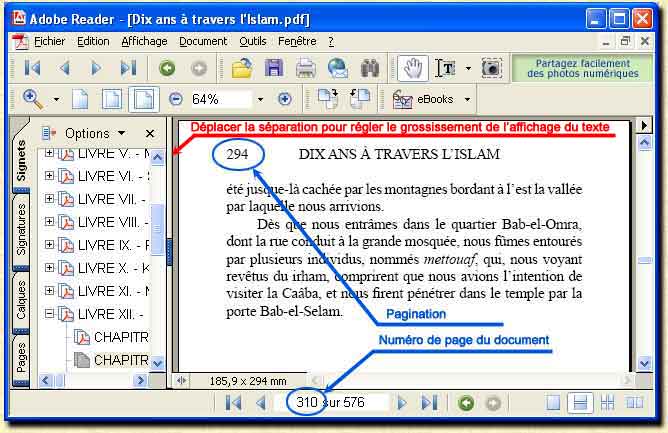
Pour certains livres la pagination est centrée
en haut de page, tandis que pour d’autres les pages paires
sont paginées à gauche, tandis que les pages impaires
sont paginées à droite ; pour des raisons esthétiques
évidentes, il vous faudra veiller à ce que, dans
la boite de dialogue d’impression, la première
des deux pages à imprimer, soit toujours une page paire
(voir l’image si après)
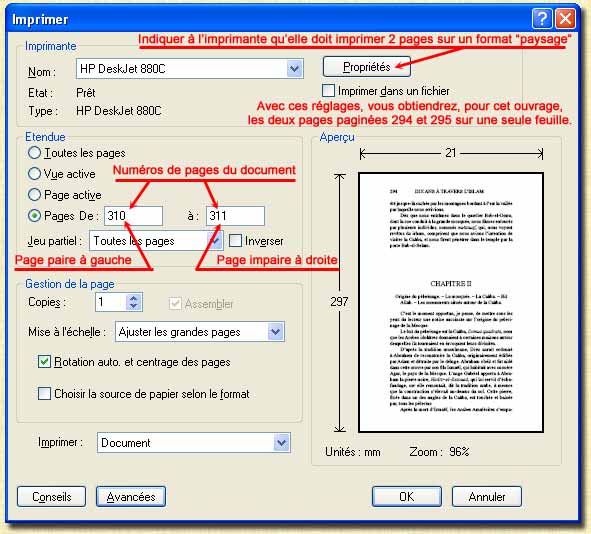
|
|
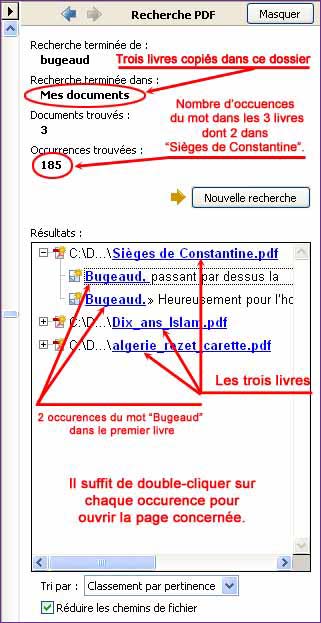 La
recherche d’un mot dans les livres que vous avez téléchargés
est devenue simple et puissante avec Adobe Reader 6. Deux options
sont proposées à partir de l’outil «Rechercher»
: La
recherche d’un mot dans les livres que vous avez téléchargés
est devenue simple et puissante avec Adobe Reader 6. Deux options
sont proposées à partir de l’outil «Rechercher»
:
1° Recherche «Dans le document PDF actif»
: après avoir indiqué le terme recherché,
et cliqué sur «rechercher», la liste des
occurrences apparaît avec un extrait de la phrase qui
contient le mot, et il suffit de double-cliquer sur l'un d'entre
eux pour ouvrir la page concernée. La seule difficulté
réside dans le choix pertinent des noms propres ; comme
il s’agit de livres anciens et que j’ai respecté,
le plus souvent l’orthographe de l’époque,
celle-ci varie d’un livre à l’autre. Il vous
faut donc essayer plusieurs orthographes ; par exemple «Blidah»
ou «Blida», Rummel, ou Rhumel, ou Rhummel, Kair-ed-Din
ou Khair-eddin ou Cheredine, ou Khaïr-ed-Din, etc.
2° Recherche «Dans tous les documents PDF
dans... » et il vous est proposé deux
options : soit dans un disque dur, soit dans le répertoire
de Windows «MES DOCUMENTS». C’est
bien sûr cette deuxième option qui paraît
la plus commode. Dans l’exemple ci-contre, j’ai
copié trois livres dans ce répertoire, j’ai
recherché le mot «Bugeaud» et Adobe m’indique
185 occurrences ; il suffit de double-cliquer pour afficher
telle ou telle page. C’est assez extraordinaire comme
outil ! J’en profite au passage pour signaler que cette
opération est possible parce que les livres PDF que je
vous propose sont en mode TEXTE, si vous téléchargez
les mêmes livres à la BNF, ils seront en mode IMAGE
et une recherche sera naturellement impossible.
|
|
 Rassurez
vous ; je ne vais pas enfoncer les portes ouvertes ! Vous réalisez
depuis longtemps des «copier-coller»… Sauf
qu’il y a ici un petit problème qui peut vous compliquer
la vie : Rassurez
vous ; je ne vais pas enfoncer les portes ouvertes ! Vous réalisez
depuis longtemps des «copier-coller»… Sauf
qu’il y a ici un petit problème qui peut vous compliquer
la vie :
Après avoir sélectionné la portion de
texte dans Adobe Reader ; avec l’outil «texte»:
 , vous réalisez
votre copier-coller dans Word par exemple… et vous vous
apercevez que chaque ligne du texte PDF est devenue un paragraphe
dans Word ! , vous réalisez
votre copier-coller dans Word par exemple… et vous vous
apercevez que chaque ligne du texte PDF est devenue un paragraphe
dans Word !
Comment supprimer ces sauts de paragraphes intempestifs ? …
Au clavier si le texte ne comporte que quelques lignes…
Si le texte est plus long, il est intéressant d’utiliser
la petite astuce suivante : Vous faites rechercher par Word
tous les sauts de paragraphes et vous les remplacez par un intervalle.
Donc : Ctrl+F, vous cliquez sur l’onglet «remplacer»
et dans la ligne «rechercher» vous entrez : ^p
; puis dans «remplacer», vous entrez un intervalle,
et enfin, cliquez sur «remplacer tout».
La méthode est à utiliser avec prudence pour
un livre entier. Par exemple, vous voulez tout un livre dans
Word;
Dans Adobe Reader vous utilisez la commande : Fichier/Enregistrer
au format texte. Vous obtenez le livre complet avec autant de
paragraphes qu’il comporte de lignes et si vous réalisez
l’opération précédente, il faudra
ensuite au clavier, non seulement refaire les vrais paragraphes,
mais aussi marquer les pages. Il vaut mieux donc réaliser
la manipulation précédente page par page en sélectionnant
celle concernée. De toute façon, il y a du travail
à faire… Mais moins que «rentrer» tout
le texte au clavier ! |
|
|
|